Så här ändrar eller återställer du standardplatsen för mappen Kamerarulle i Windows 10

Den här guiden visar hur du ändrar eller återställer standardplatsen för mappen Kamerarulle i Windows 10.
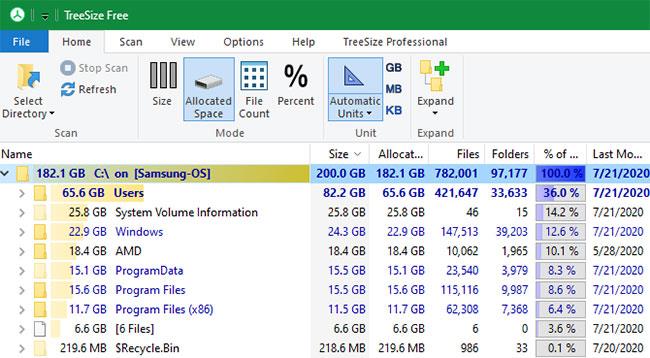
När du startar din PC laddar Windows 10 en serie startprogram som öppnas samtidigt som operativsystemet. Vissa av dessa program är programvara från första part, som Windows Defender och OneDrive, och andra är programvara från tredje part som du har installerat på din dator.
Dessa program styrs via Startup -mappen på en dator med Windows 10. Följande artikel visar dig var du kan hitta och kontrollera vad som finns i den mappen för alla användare.
Leta upp mappen Startup i Windows
Det finns två olika typer av startmappar i Windows: En för alla användare och en för den aktuella användaren som är inloggad på enheten. Båda mappsökvägarna kan lätt lokaliseras från ett filutforskarfönster. Sökvägen till startmappen för den aktuella användaren är: "C:UsersUserAppDataRoamingMicrosoftWindowsStart MenuProgramsStartup".

Startmapp för nuvarande användare
På samma sätt finns startmappen på Windows 10/11 för alla användare på: " C:ProgramDataMicrosoftWindowsStart MenuProgramsStartUp".
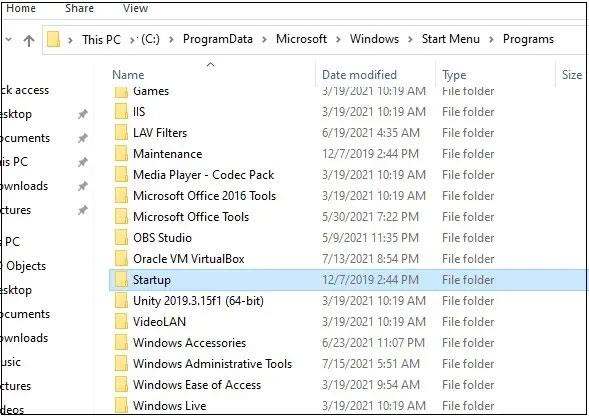
Startmapp på Windows 10/11 för alla användare
Istället för att navigera genom denna långa väg kan du helt enkelt trycka på Win + R för att öppna rutan Kör , skriv sedan shell:common startup och mappen ovan öppnas på den platsen.
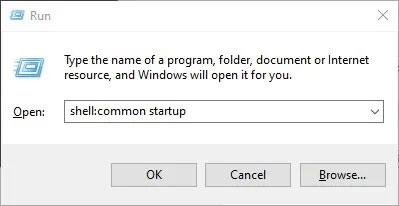
Skriv shell:common startup för att öppna mappen Startup
För att hitta startmappen på Windows 10/11 för den aktuella användaren, skriv bara in shell:startup efter att ha tryckt på Win + R .
Väl i startmappen kan du bli förvånad över att se att de program som normalt startar med Windows faktiskt inte finns här.
Du kan lägga till programgenvägar manuellt här och de kommer att starta med din PC från och med nu, men appar som har lagts till automatiskt av programvara från tredje part eller Windows 10 kommer att styras från Aktivitetshanteraren . .
Leta upp programmen i Windows Startup-mapp från Aktivitetshanteraren
Startmappen är tom i Windows eftersom dess funktioner har ersatts av Task Manager, Registry, Command Prompt och andra systemprogram. Det är därför vissa program som du ofta stöter på vid start inte kan hittas direkt från Filutforskaren.
För att komma åt dem kan du använda Aktivitetshanteraren. Tryck på Ctrl + Shift + Esc och klicka sedan på fliken Startup. Härifrån kan du styra resten av dina startprogram, högerklicka på dem och aktivera eller inaktivera efter önskemål.
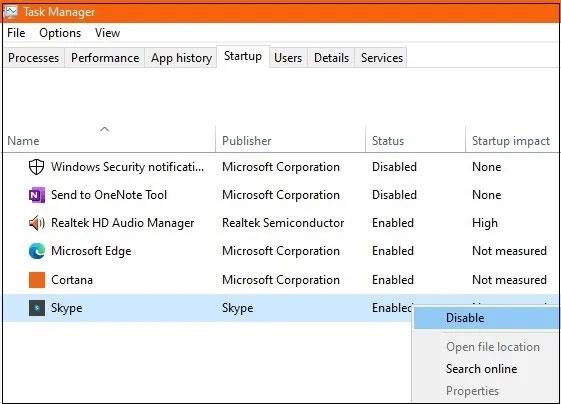
Leta upp programmen i Windows Startup-mapp från Aktivitetshanteraren
För vissa av dessa startprogram i Aktivitetshanteraren är alternativet "Öppna filplats" ibland nedtonat. Om du vill ha den exakta platsen för dessa startfiler finns det andra metoder som beskrivs nedan.
Leta reda på programmets Windows-startmapp från kommandotolken
Du kan hitta program i Startup -mappen från Windows Kommandotolk eller Windows Terminal. Öppna något av dessa program i adminläge och ange följande:
wmic startup get caption,command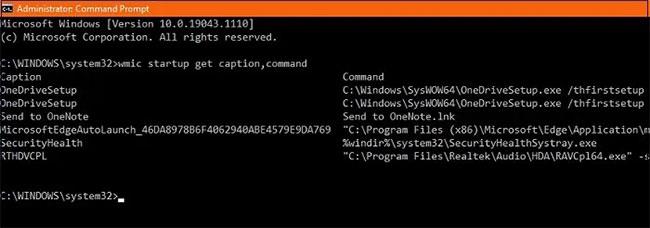
Leta reda på programmets Windows-startmapp från kommandotolken
Ovanstående kommando ger dig en snabb sammanfattning av alla startprogram och deras exakta vägar att köra vid start. När deras filplatser avslöjas kan du enkelt söka efter dem i Filutforskaren.
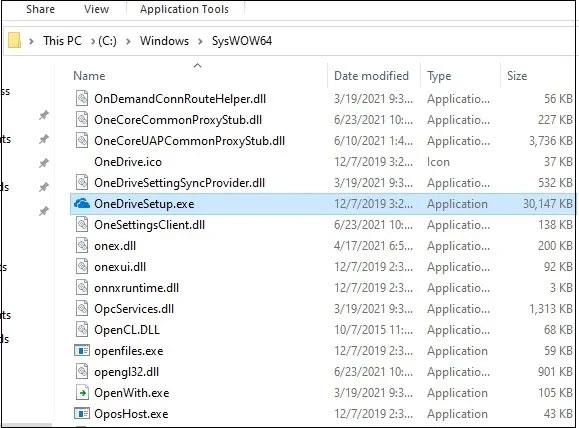
Startprogram
Leta upp startprogram i registret
Om du inte kan komma åt några oönskade startprogram genom ovanstående metoder, är Windows-registret en av de sista platserna att leta efter.
För att komma åt det, tryck på Win + R och skriv sedan regedit. När den är öppen, gå ner på följande länk för att hitta alla startprogram.
ComputerHKEY_CURRENT_USERSOFTWAREMicrosoftWindowsCurrentVersionRunÄven om det är möjligt, bör du inte ta bort viktiga program, till exempel huvudwebbläsaren du använder.
Identifiera startprogram som du inte kan inaktivera från Task Manager-fönstret. Högerklicka för att ta bort dem från AutoStart.
Ta bort startprogram som du inte kan inaktivera från Task Manager-fönstret
Ersätt "HKEY_CURRENT_USER" med "HKEY_LOCAL_MACHINE" och gå på en liknande väg för att hitta systemappar vid start, till exempel " RealTek Audio" -ikonen och "Windows-säkerhetsmeddelande". Dessa är uppenbarligen mycket viktiga startprogram för datorn. Även om du nu kan inaktivera dem från registret, bör du inte göra det.
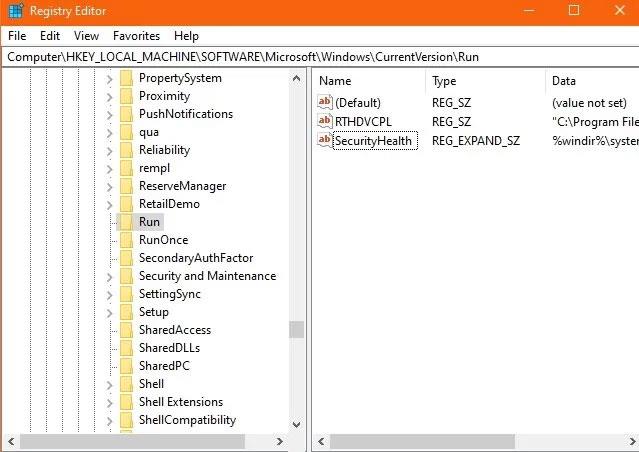
Ta inte bort viktiga program från din dator
Nu har du hittat startmappen. Du kan kontrollera om dessa program saktar ner Windows-starten . Du kan också fördröja dessa startobjekt från att laddas omedelbart för att förbättra starthastigheten .
Den här guiden visar hur du ändrar eller återställer standardplatsen för mappen Kamerarulle i Windows 10.
Om du minskar storleken och kapaciteten på foton blir det lättare för dig att dela eller skicka dem till vem som helst. I synnerhet på Windows 10 kan du ändra storlek på foton med några enkla steg.
Om du inte behöver visa nyligen besökta föremål och platser av säkerhetsskäl eller integritetsskäl kan du enkelt stänga av det.
En plats för att styra många operationer direkt i systemfältet.
På Windows 10 kan du ladda ner och installera grupppolicymallar för att hantera Microsoft Edge-inställningar, och den här guiden visar dig processen.
Aktivitetsfältet har begränsat utrymme, och om du regelbundet arbetar med flera appar kan du snabbt få ont om utrymme för att fästa fler av dina favoritappar.
Statusfältet längst ner i Filutforskaren talar om hur många objekt som finns inuti och valda för den för närvarande öppna mappen. De två knapparna nedan är också tillgängliga på höger sida av statusfältet.
Microsoft har bekräftat att nästa stora uppdatering är Windows 10 Fall Creators Update. Så här uppdaterar du operativsystemet tidigt innan företaget officiellt lanserar det.
Inställningen Tillåt väckningstimer i Energialternativ låter Windows automatiskt väcka datorn från viloläge för att utföra schemalagda uppgifter och andra program.
Windows Security skickar meddelanden med viktig information om din enhets hälsa och säkerhet. Du kan ange vilka aviseringar du vill ta emot. I den här artikeln kommer Quantrimang att visa dig hur du slår på eller av meddelanden från Windows Security Center i Windows 10.
Du kanske också gillar att klicka på aktivitetsfältsikonen tar dig direkt till det senaste fönstret du hade öppet i appen, utan att behöva en miniatyrbild.
Om du vill ändra den första veckodagen i Windows 10 så att den matchar landet du bor i, din arbetsmiljö eller för att bättre hantera din kalender kan du ändra den via appen Inställningar eller Kontrollpanelen.
Från och med Your Phone-appen version 1.20111.105.0 har en ny Multiple windows-inställning lagts till, vilket gör att du kan aktivera eller inaktivera för att varna dig innan du stänger flera fönster när du avslutar Your Phone-appen.
Den här guiden visar hur du aktiverar eller inaktiverar Win32-policyn för långa sökvägar för att ha sökvägar längre än 260 tecken för alla användare i Windows 10.
Gå med i Tips.BlogCafeIT för att lära dig hur du stänger av föreslagna applikationer (föreslagna appar) på Windows 10 i den här artikeln!
Nu för tiden, att använda många program för bärbara datorer gör att batteriet laddas ur snabbt. Detta är också en av anledningarna till att datorbatterier snabbt slits ut. Nedan är de mest effektiva sätten att spara batteri på Windows 10 som läsare bör överväga.
Om du vill kan du standardisera kontobilden för alla användare på din PC till standardkontobilden och förhindra att användare kan ändra sin kontobild senare.
Är du trött på att Windows 10 irriterar dig med startskärmen "Få ännu mer ut av Windows" varje gång du uppdaterar? Det kan vara till hjälp för vissa människor, men också hindrande för dem som inte behöver det. Så här stänger du av den här funktionen.
Microsofts nya Chromium-baserade Edge-webbläsare tar bort stödet för EPUB e-boksfiler. Du behöver en EPUB-läsarapp från tredje part för att se EPUB-filer i Windows 10. Här är några bra gratisalternativ att välja mellan.
Om du har en kraftfull dator eller inte har många startprogram i Windows 10 kan du försöka minska eller till och med inaktivera Startup Delay helt för att hjälpa din PC att starta upp snabbare.
Kioskläge på Windows 10 är ett läge för att endast använda 1 applikation eller endast åtkomst till 1 webbplats med gästanvändare.
Den här guiden visar hur du ändrar eller återställer standardplatsen för mappen Kamerarulle i Windows 10.
Redigering av hosts-filen kan göra att du inte kan komma åt Internet om filen inte ändras på rätt sätt. Följande artikel hjälper dig att redigera hosts-filen i Windows 10.
Om du minskar storleken och kapaciteten på foton blir det lättare för dig att dela eller skicka dem till vem som helst. I synnerhet på Windows 10 kan du ändra storlek på foton med några enkla steg.
Om du inte behöver visa nyligen besökta föremål och platser av säkerhetsskäl eller integritetsskäl kan du enkelt stänga av det.
Microsoft har precis släppt Windows 10 Anniversary Update med många förbättringar och nya funktioner. I den här nya uppdateringen kommer du att se många förändringar. Från stöd för Windows Ink-penna till stöd för webbläsartillägg för Microsoft Edge, Start-menyn och Cortana har också förbättrats avsevärt.
En plats för att styra många operationer direkt i systemfältet.
På Windows 10 kan du ladda ner och installera grupppolicymallar för att hantera Microsoft Edge-inställningar, och den här guiden visar dig processen.
Dark Mode är ett mörk bakgrundsgränssnitt på Windows 10, som hjälper datorn att spara batteri och minska påverkan på användarens ögon.
Aktivitetsfältet har begränsat utrymme, och om du regelbundet arbetar med flera appar kan du snabbt få ont om utrymme för att fästa fler av dina favoritappar.





















